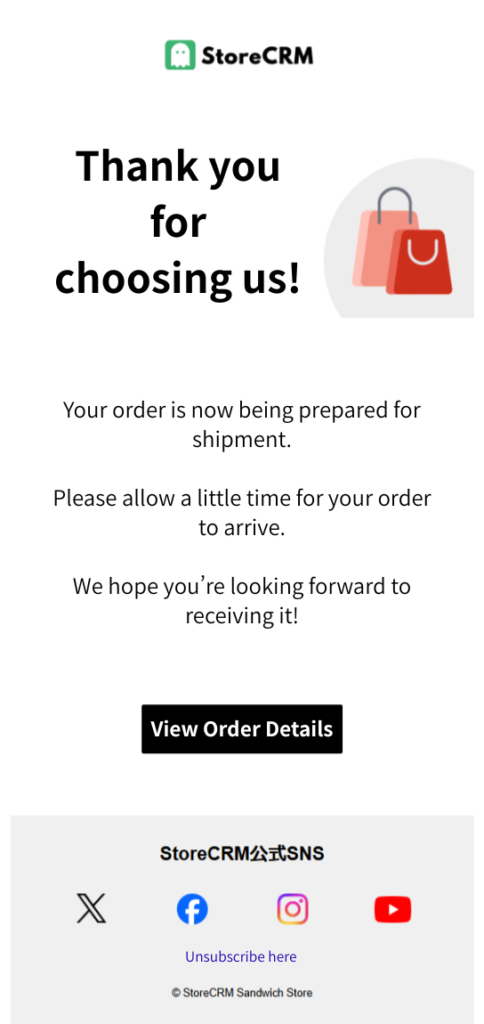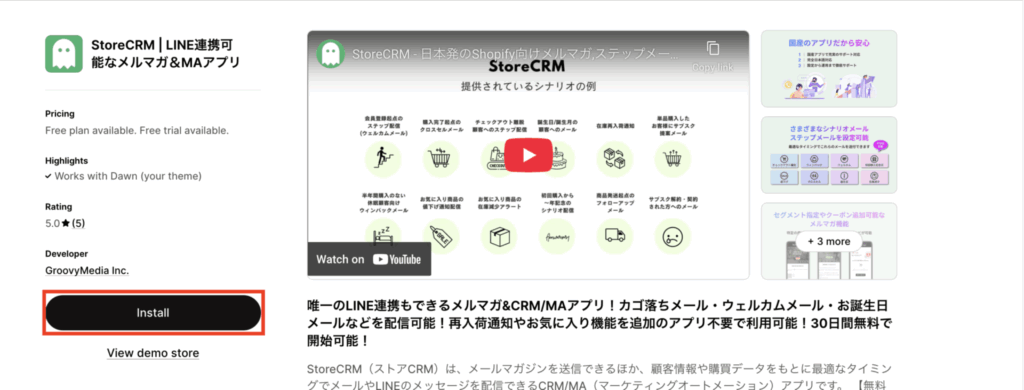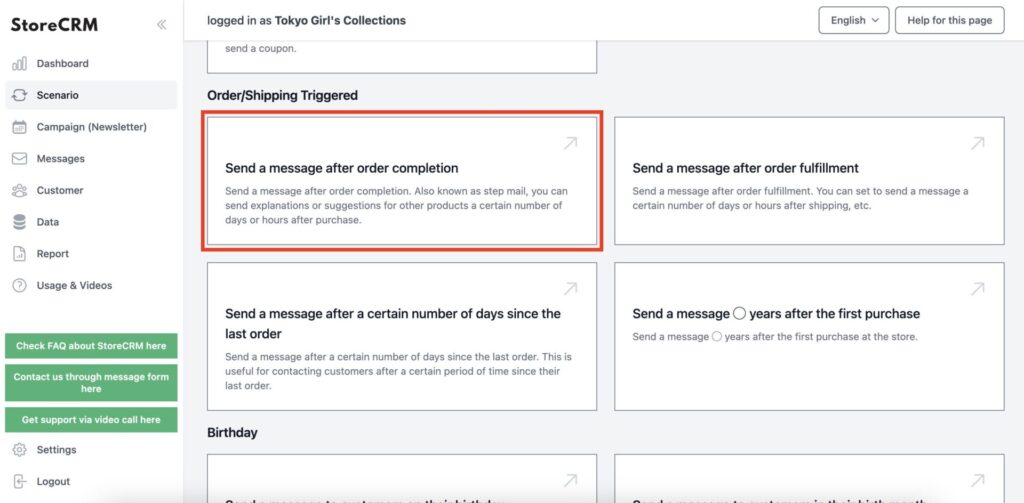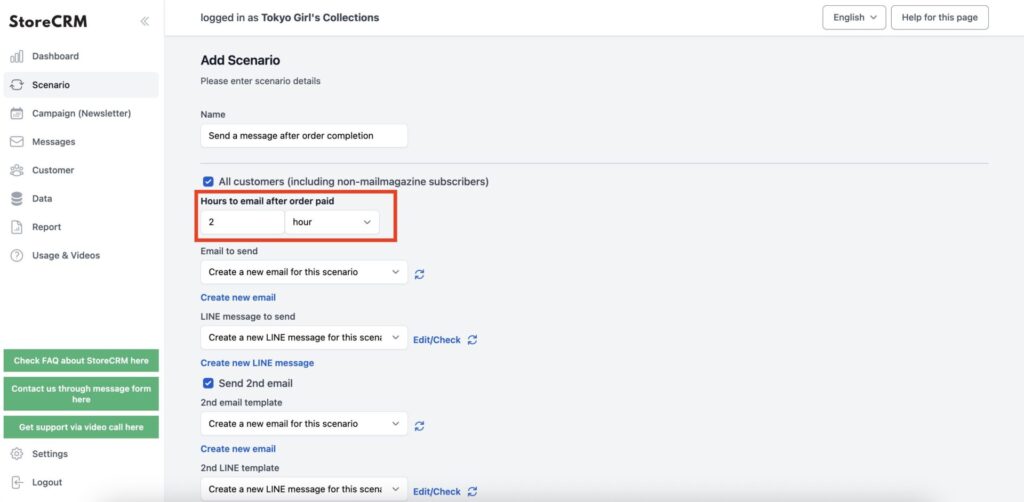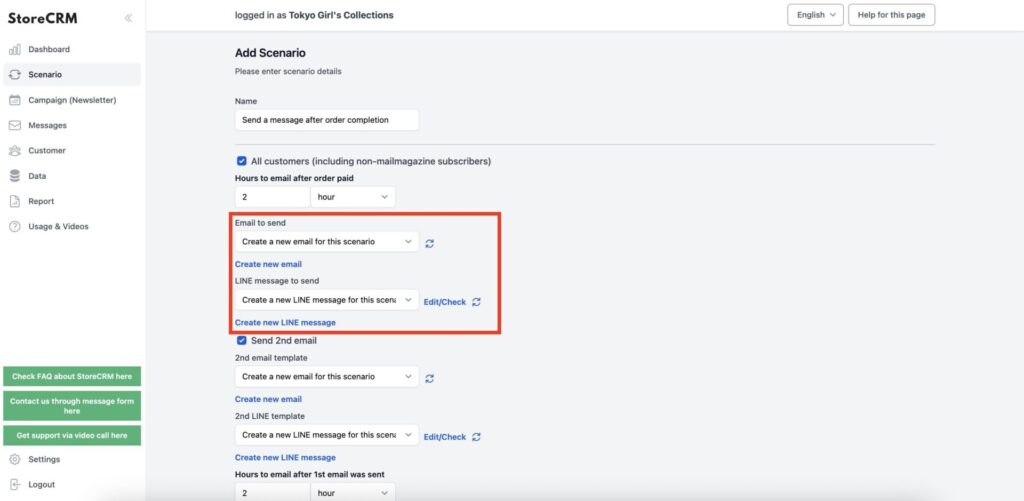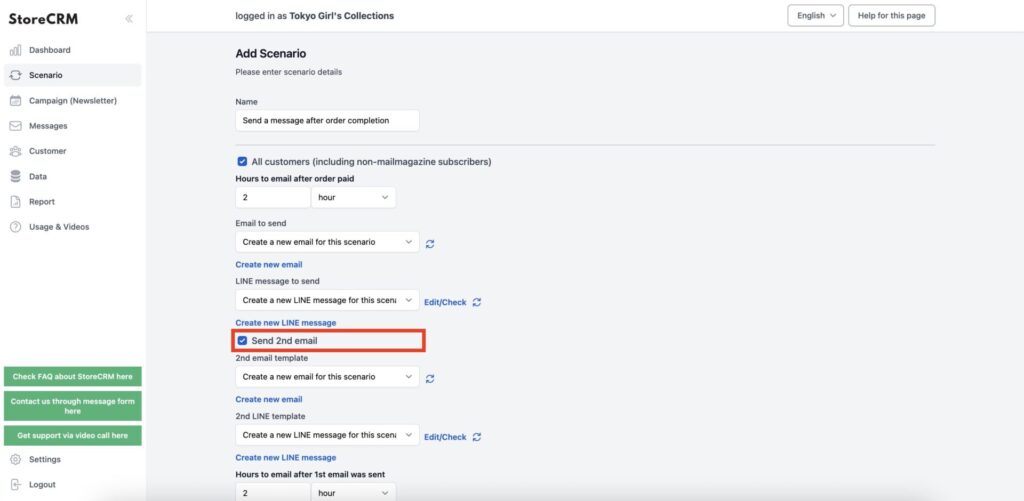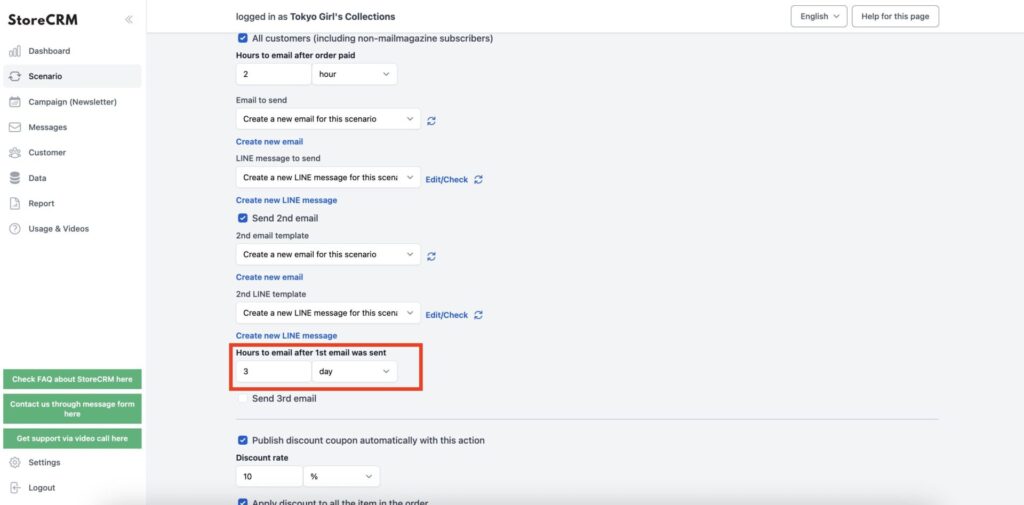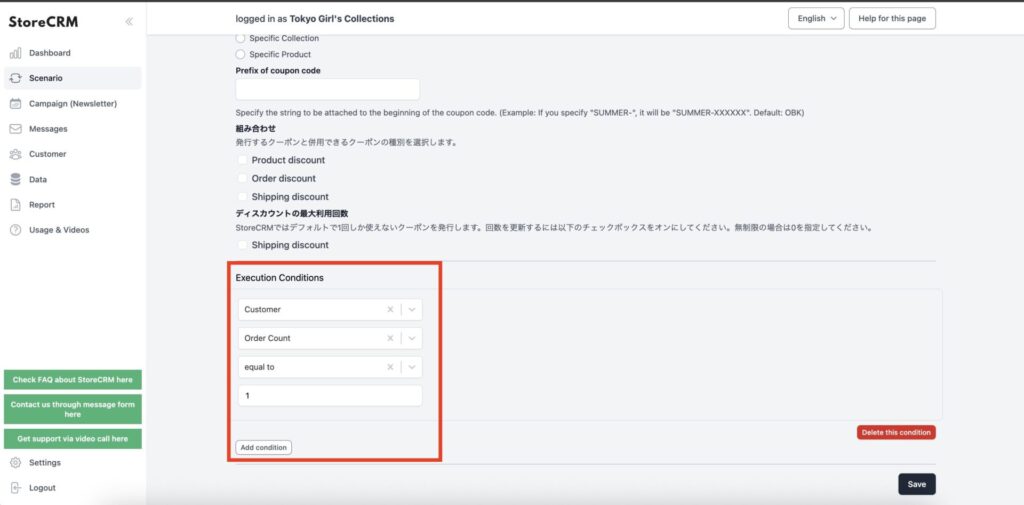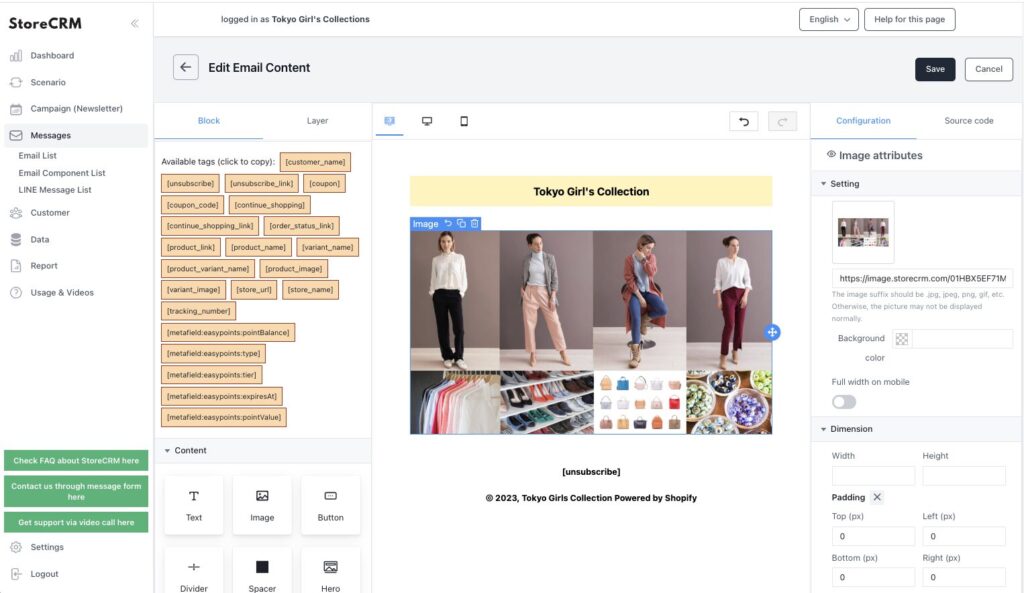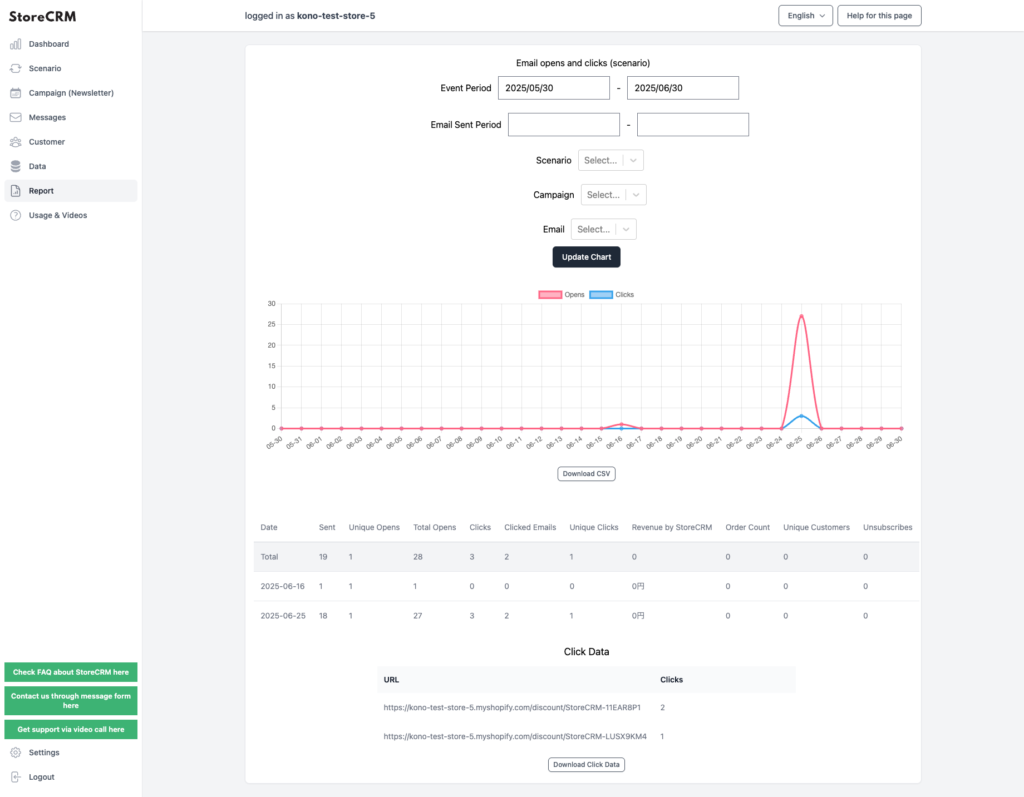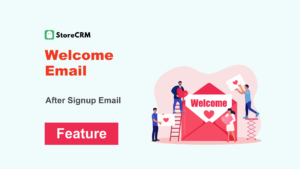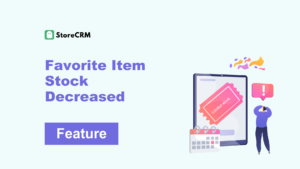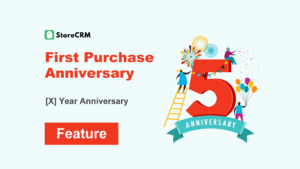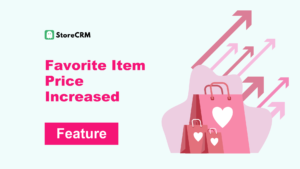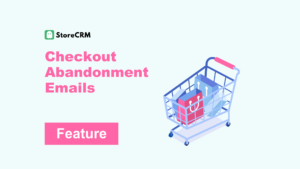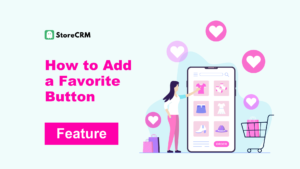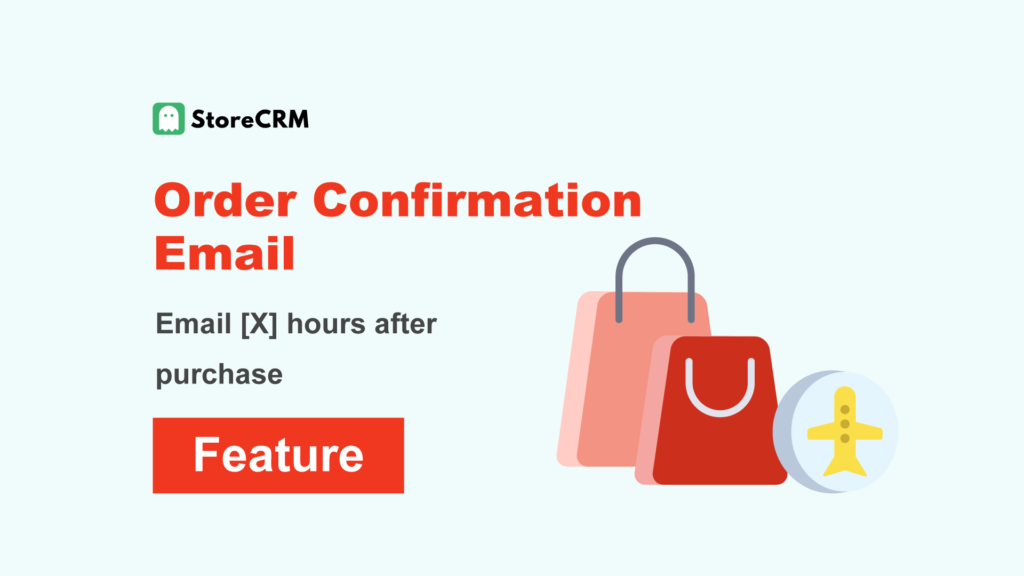
Order Confirmation Email
- An order confirmation email is a message sent when the purchase process of a product or service on an e-commerce store has been successfully completed. It is also sometimes called a purchase confirmation email.
- Receiving this email assures the customer that the order has been processed correctly and allows them to wait for their product or service with peace of mind.
- With StoreCRM, you can send order confirmation emails with more attractive designs compared to Shopify’s default templates.
- You can also include a cross-sell email to recommend similar products within the order confirmation message.
- To send order confirmation emails, you must be subscribed to the Standard Plan or higher in StoreCRM.
Table of Contents
ToggleWhat Is an Order Confirmation Email?
- An order confirmation email is sent to notify customers that their purchase of a product or service on an e-commerce store has been successfully completed. It is also referred to as a purchase confirmation email.
- This email assures customers that their order has been properly processed, allowing them to wait for their item or service with peace of mind.
- With StoreCRM, you can send more visually appealing order confirmation emails than Shopify’s default emails.
- You can also use the order confirmation email to recommend related products by sending a cross-sell email.
- Personalizing the order confirmation email based on customer purchase history can help maximize LTV (Lifetime Value).
- For how to add coupons, please refer to this guide.
Order Confirmation Email
- With StoreCRM, you can send emails like this using templates.
- You can also create original emails using images of your store or products.
チェックアウト離脱LINEメッセージ
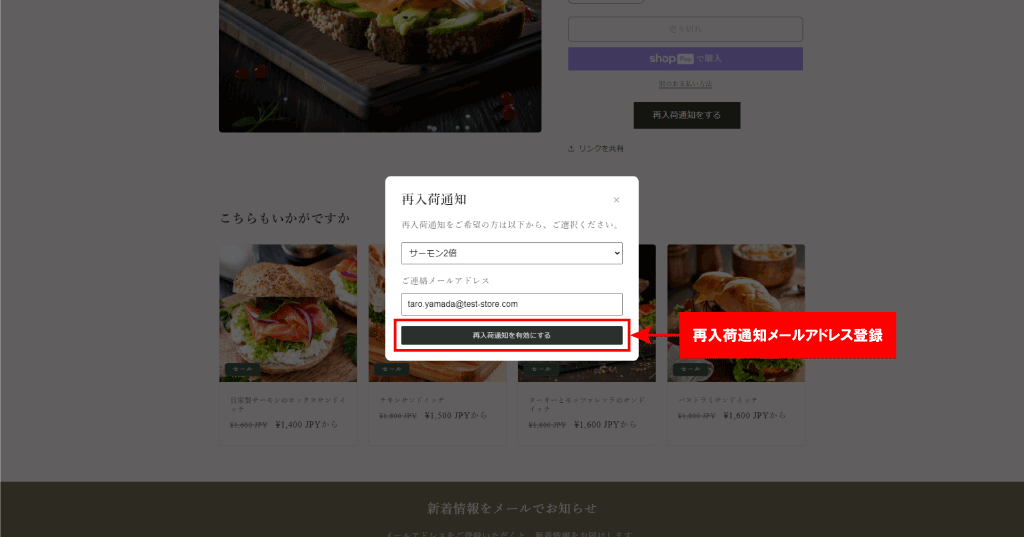
Send Email and LINE Message ○ Hours After Purchase
- Sending a message immediately after purchase can help increase the customer’s motivation for the next purchase.
- With StoreCRM, you can send both email and LINE messages simultaneously.
- You can schedule messages to be sent a few minutes, hours, or days after the purchase.
No Additional Apps Required
- With StoreCRM, you can send order confirmation emails without installing any additional apps.
- You can also add coupons or recommended products to the order confirmation email.
Easy Setup for Order Confirmation Emails
- With StoreCRM, you can easily set up order confirmation emails without installing any additional apps.
- Please make sure that the StoreCRM app is installed in your Shopify store beforehand.
- To send order confirmation emails, you need to subscribe to the Standard Plan or higher of StoreCRM.
Select the Email to Send
- You can also send LINE messages simultaneously.
- To create a new email, go to [Messages] → [Email List].
- You can use a template to send the email, or create a custom one.
Configure Follow-Up Messages
- You can add announcements or coupons to the order confirmation email and send follow-up messages.
- Check the box for [Send a second message].
- Set up the email to be sent using the same steps as the first message.
- Sending different content in the first and second (or later) emails can increase the conversion rate.
- Sending a coupon in the second email and product recommendations in the third can help boost sales.
- You can also add coupons. For details on how to add coupons, please see this guide.
- You can set it so that the second email is not sent if the coupon has already been used.
Target First-Time Customers (Optional)
- You can also choose to target only first-time customers.
- In most cases, we recommend leaving this setting blank so the message is sent to all customers.
- Offering a discount coupon or free gift to first-time customers can help encourage repeat purchases.
- If you wish to target first-time customers, set the following conditions under Execution Conditions:
* Leave conditions blank to send the message to all customers.- Customer
- Order Count
- equals
- 1
- With StoreCRM, you can set various conditions to control message delivery.
- For more details on Execution Conditions, please refer to this guide.
Use the reporting feature to check open rates, click rates, and sales
- With StoreCRM’s reporting feature, you can check open rates, click rates, and sales.
- You can also filter the data by specific scenarios or emails.
- Click [Download this data (Shift_JIS for Microsoft Excel)] or [Download this data (UTF-8 for non-Microsoft Excel)] to export the data.
Summary
Sending order confirmation emails manually takes a lot of time and effort. Why not automate the process using a convenient app?